新規記事の投稿を行うことで、非表示にすることが可能です。
2020年07月19日
マイナポイントの予約がうまくいかない? これをお忘れ?かも!
マイナポイントの予約がうまくいかない?
これをお忘れ?かも!
7月1日からマイナポイントの申し込みがスタート
普段使っているキャッシュレス決済に
マイナンバーカードを紐付けるだけで、9月以降
2万円のチャージまたは買い物に
1人上限5,000円分のポイントが付与されます
マイナンバー単位での付与なので
たとえば家族4人なら2万円分のポイントに15歳未満でも法定代理人、保護者が登録することが可能です
上限に達したら終了なので
どの決済と結びつけるかは事業者が出揃う、8月に?
誰しも予約だけはしておきましょう
予約の主なステップは?
おおまかに4つ
アプリをダウンロード、予約に進んだ私は、大苦労する結果となりました。
公的に大きなステップは3つ
と説明されていますが、手続きをすると4つある
NFC対応のスマートフォン(iPhoneなら7以降)を使って登録
他に支援端末やPCを使用する方法もある
1・マイナンバーカードを用意する
自分の自治体でカードの取得と、暗証番号の登録が必要
2・スマートフォンにマイナポイントアプリをダウンロード
マイナンバーカードを読み込ませ、マイナポイントの予約をする
アプリを入れて起動すれば説明が出ます
スマホをかざしてもうまく読み込まれないパターンがあります
(iPhoneXRの場合、カードの下半分が隠れる程度の位置に置くと読み込まれやすい
3・★重要★自分が使うキャッシュレス決済サービス側に事前登録をする
アプリ内部の説明だけに頼るとここが抜けてしまいます
4・マイナポイントアプリ上で3のキャッシュレス決済サービスを登録(マイナンバーカードを使く)
マイナポイントの予約・申込方法
2と3はどちらが先でもいい
アプリだけをダウンロードし、アプリ内の説明に沿って進めていくと、そもそも「3」が必要だという説明が出てこない!
何度登録してもうまくいかず、何が原因かも分からない?
登録をあきらめようか?
改めて確認すると
交通系やストア系を中心に
ほとんどの決済サービスではサービス側での登録が必要です
事前登録が必要な決済サービス⼀覧
きちんと説明を読んでから登録をしている人はこんなトラブルに見舞われません☆決済サービス側にも申し込みをお忘れなく!
マイナンバーカードの取得からという人は
マイナンバーカードの交付
2016年に開始からすぐに取得した人はで電子証明書の機能が、
すでに今年5回めの誕生日での更新に差し掛かっています
今回の登録とは直接関係ありませんが、通知が届いたら直ちに更新を!
通知カードだけがある人
このマイナポイントの利用に際しては暗証番号の登録のためにいちど自治体の窓口に出向く必要があります
ポイントサイト、ハピタス紹介リンク
https://sp.hapitas.jp/register/?i=20917378&route=text
普段のネットショッピングをハピタスを経由してお買い物するだけ
いつものポイントに加えて、ハピタスポイントが貯まるよ
旅行予約やクレジットカード発行、デリバリーサービスと、様々な方法でポイントが貯まりお得です
貯まったポイントは、現金やギフト券、お買い物に使えるポイントなどに交換が可能
(3,000件以上のショッピングサイトやサービス)
ポイントサイト、Gポイントはこちら

ショッピング、会員登録、カード発行等でのポイント獲得
ビンゴやゲーム、Gポイントくじ、バナークリック、メールクリック、キャンペーン・プレゼント等でのポイント獲得
2020年07月10日
日本郵便! 7月7日からキャッシュレス決済を全国約8,500局で順次導入!
日本郵便!
7月7日からキャッシュレス決済を全国約8,500局で順次導入!
日本郵便株式会社
全国約8,500の郵便局において
7月7日からキャッシュレス決済を順次導入すると発表
ゆうちょPayというスマホ決済を導入しているが、
肝心の郵便局では、一部の郵便局のみでキャッシュレス決済対応という不便が生じていましたが、今回のキャッシュレス決済導入により、
郵便窓口で取り扱っている
郵便料金または荷物(ゆうパック、ゆうメールなど)運賃の支払い
切手、はがき、レターパックなどの販売品(印紙を除く。)の支払い
カタログ、店頭商品などの物販商品の支払い
などで、キャッシュレス決済が使えるようになります
使える決済種類
ブランドは
・クレジット・デビット・プリペイドカード(非接触対応カードを含む。)
VISA、MasterCard、JCB、AMERICAN EXPRESS、Diners Club、銀聯
・電子マネー
交通系IC、iD、WAON、QUICPay+
・スマホ決済
ゆうちょPay、Amazon Pay、au PAY、d払い
これで郵便局も他のサービスの利便性に並ぶ事が出来ましたね
ポイントサイト、ハピタス紹介リンク
https://sp.hapitas.jp/register/?i=20917378&route=text
普段のネットショッピングをハピタスを経由してお買い物するだけ
いつものポイントに加えて、ハピタスポイントが貯まるよ
旅行予約やクレジットカード発行、デリバリーサービスと、様々な方法でポイントが貯まりお得です
貯まったポイントは、現金やギフト券、お買い物に使えるポイントなどに交換が可能
(3,000件以上のショッピングサイトやサービス)
ポイントサイト、Gポイントはこちら

ショッピング、会員登録、カード発行等でのポイント獲得
ビンゴやゲーム、Gポイントくじ、バナークリック、メールクリック、キャンペーン・プレゼント等でのポイント獲得
2020年07月09日
Origami Payが6月30日夜をもって全サービスを終了!
Origami Payが6月30日夜をもって全サービスを終了!
スマホ決済を開始して約5年間
キャッシュレスは盛り上がり、消費者還元の終了と共に幕を閉じました
Origami Payは2016年5月にサービスを開始
日本のQRコード決済におけるパイオニア
日本全国の信用金庫との提携を強化し、地方の中小企業における加盟店開拓に注力していましたが、ソフトバンク系PayPayの参入など還元競争が激化し、スマホ決済の主戦場が資本力のある大企業同士となったこともあり存在感が低下していきました
ポイントサイト、ハピタス紹介リンク
https://sp.hapitas.jp/register/?i=20917378&route=text
普段のネットショッピングをハピタスを経由してお買い物するだけ
いつものポイントに加えて、ハピタスポイントが貯まるよ
旅行予約やクレジットカード発行、デリバリーサービスと、様々な方法でポイントが貯まりお得です
貯まったポイントは、現金やギフト券、お買い物に使えるポイントなどに交換が可能
(3,000件以上のショッピングサイトやサービス)
ポイントサイト、Gポイントはこちら

ショッピング、会員登録、カード発行等でのポイント獲得
ビンゴやゲーム、Gポイントくじ、バナークリック、メールクリック、キャンペーン・プレゼント等でのポイント獲得
2020年06月16日
Google Pay!での Suicaの利用には、注意点! が必要だ
Google Pay!
Suicaを利用するときの注意点!
Android搭載のスマホ
Google Payアプリをダウンロードすることでさまざまな電子マネーを取り込むことができます
鉄道・バスで使えるSuicaを登録!
Googleアカウントと連動し、便利です
単にGoogle PayへSuicaを登録するだけではダメ
Google Pay
GoogleがAndroid搭載のスマホなどに提供している決済アプリ
Google Pay
おサイフケータイ(NFC)との連動機能があり、Suicaをはじめさまざまな電子マネーを登録することで、スマホから利用可能です
Google Payアプリは料金は無料
Google Payアプリを起動!
利用する電子マネーの選択画面が現れ、Suicaを選択して必要事項を入力するとモバイルSuicaが追加されます
すでに利用中のモバイルSuicaをGoogle Payに登録することもできます
モバイルSuicaアプリではなくGoogle Payを利用するメリット?
チャージ方法が選べる
モバイルSuicアプリの登録可能なクレジットカードは1枚のみ!
Google Payでは複数のカードを登録して使うことが可能
チャージは1円単位からできる
Google Pay
モバイルSuicaの両方
Google Payのみインストールした状態でモバイルSuicaを利用する場合
いくつかの機能は利用できない
・モバイルSuicaグリーン券に対応していない
・貯まったJRE POINTをモバイルSuicaへチャージできない
JRE POINT
モバイルSuicaを登録すれば、Google Payのみインストールした状態でもJR東日本路線やキオスクなどの利用で貯まっていきますが、貯まったJRE POINTでSuicaチャージをするためにはモバイルSuicaアプリが必要!
機種変更したときにモバイルSuicaを引き継く、ビューカードのオートチャージ機能設定、定期券の購入、といった作業にもモバイルSuicaアプリが必要!
Google PayでモバイルSuicaを利用!なら、モバイルSuicaアプリも同時にインストールした方が確実に便利!
ポイントサイト、ハピタス紹介リンク
https://sp.hapitas.jp/register/?i=20917378&route=text
普段のネットショッピングをハピタスを経由してお買い物するだけ
いつものポイントに加えて、ハピタスポイントが貯まるよ
旅行予約やクレジットカード発行、デリバリーサービスと、様々な方法でポイントが貯まりお得です
貯まったポイントは、現金やギフト券、お買い物に使えるポイントなどに交換が可能
(3,000件以上のショッピングサイトやサービス)
ポイントサイト、Gポイントはこちら

ショッピング、会員登録、カード発行等でのポイント獲得
ビンゴやゲーム、Gポイントくじ、バナークリック、メールクリック、キャンペーン・プレゼント等でのポイント獲得
2020年06月12日
au WALLETポイント→Pontaポイントに変わる! 国内最大級の会員基盤が誕生!
au WALLETポイント→Pontaポイントに変わる!
国内最大級の会員基盤が誕生!au PAY カードの機能はどう変わったか?
KDDIは2020年5月21日以降
ポイントサービスを
au WALLET ポイントから共通ポイントサービスPontaポイントへ変更
au PAY カード
au PAY ゴールドカードは
au通信サービスを利用していない人も申し込み・利用が可能になりました
au PAY 会員数は、2,300万超を突破
KDDIから還元するポ イントはPontaポイントとなり、
国内最大級の1億超の会員基盤が誕生!
au PAY カード機能の強化について、
Pontaカード提示とau PAY支払いでポイントがダブルでたまる!
これまでのauのサービスの利用でポイントがたまる・つかえるのに加え
共通ポイントサービス、Ponta(ポンタ)の提携社で買い物をすると
Pontaポイントがたまる
Pontaポイントカード提示し
au PAYで支払うとポイン トがダブルでたまるのです
KDDIから付与するポイントはPontaポイントで、国内最大級の1億超の会員基盤が誕生しました
6月1日からローソンで!
au PAYカード払いで最大9%
auユーザーなら12%(三太郎の日)
2020年6月1日(終了日未定)
三太郎の日(3がつく日=6月3日、13日、23日など)に
全国のローソン
ナチュラルローソン
ローソンストア100
で、au PAYカードでのチャージやカード払いで最大9%(auユーザーなら最大12%)ポイントがたまります
ポイント統合に合わせ、既存のau PAY カードの特典内容も向上
さらに便利になったau PAY カード
(従来からの変更点)
1. au通信サービスの契約がない人も申し込み・利用が可能
2. au通信サービスの契約の有無に関わらず年会費が無料(au PAY ゴールドカード は年会費10,000円/税別)
※auの通信契約のない人は初年度無料
各種手数料(ETC発行手 数料、利用明細書送付費用、遅延損害金など)を除き、当社所定の基準日から 1年間カード利用がない場合、翌年度は別途1,250円(税別)の年会費になります
3. au PAY カードからau PAY 残高にチャージし、au PAY(コード支払い)で支払った際に たまるPontaポイントが、
従来の1.0%還元(au PAY 残高チャージ時:0.5%<200円/1ポイント >+
決済時:0.5%<200円/1ポイント>)から、1.5%還元(au PAY 残高チャージ時:1% <200円/2ポイント>+
決済時:0.5%<200円/1ポイント>)へ変更になった
Pontaユーザーがau PAYを使うと!
こんなにたまる!!
Ponta会員がau PAYやau PAY カードで支払うと断然お得にポイントがたまります
au PAY マーケットでのお買い物で
さらにお得に
総合ショッピングモール、au Wowma! がau PAY マーケットへ名称変更
au PAY マーケットは、日用品・グルメ・ファッション・インテリア・家電にいたるまで、さまざま な商品を取りそろえています
Pontaポイントをau PAY マーケットで使える限定ポイントに交換すると、50%増量!
(交換レートは時期により異なる)
5月21日〜7月2日までの期間
au PAY マーケットへの名称変更を記念して、Ponta会員IDとau ID の連携および、エントリーにより総額100万Pontaポイントを抽選でプレゼントキャンペーンを実施!
au PAYアプリでさまざまな金融サービスを利用可能に!
au PAYアプリを開くとPontaポイント残高を確認できポイントを使って、そのままQRコード決済や個人間の送金 ができます
お金の管理機能では
2,000以上の金融機関(銀行、クレジットカード)の残高や明細などの情報をau PAYアプリ上で照会できる
資産やカード情報を登録し、日常の収入・支出を簡単に管理す ることができます
ポイント運用や投資信託といった
殖やす活動や、損害保険・生命保険の申込みと、備える活動など、 これまでのPontaユーザーでは利用できなかった
さまざまなスマートマネーサービスがワンストップで利用可能になります
ポイントサイト、ハピタス紹介リンク
https://sp.hapitas.jp/register/?i=20917378&route=text
普段のネットショッピングをハピタスを経由してお買い物するだけ
いつものポイントに加えて、ハピタスポイントが貯まるよ
旅行予約やクレジットカード発行、デリバリーサービスと、様々な方法でポイントが貯まりお得です
貯まったポイントは、現金やギフト券、お買い物に使えるポイントなどに交換が可能
(3,000件以上のショッピングサイトやサービス)
ポイントサイト、Gポイントはこちら

ショッピング、会員登録、カード発行等でのポイント獲得
ビンゴやゲーム、Gポイントくじ、バナークリック、メールクリック、キャンペーン・プレゼント等でのポイント獲得
2020年06月05日
ローソン×au PAYでお! 誰でも4%還元! 6月1日から〜終了日未定?
ローソン×au PAYでお!
誰でも4%還元!
6月1日から〜終了日未定?
共通ポイントのPontaポイントがたまるようになった
スマートフォン決済サービス、au PAY
6月1日から生活応援企画をリニューアル
ローソンの対象店舗(ローソン、ナチュラルローソン、ローソンストア100)
au PAYで支払うと、税込200円ごとに合計8ポイントを付与
通常のポイント付与分とあわせ、還元率は4%
終了時期は未定?
ポイントサイト、ハピタス紹介リンク
https://sp.hapitas.jp/register/?i=20917378&route=text
普段のネットショッピングをハピタスを経由してお買い物するだけ
いつものポイントに加えて、ハピタスポイントが貯まるよ
旅行予約やクレジットカード発行、デリバリーサービスと、様々な方法でポイントが貯まりお得です
貯まったポイントは、現金やギフト券、お買い物に使えるポイントなどに交換が可能
(3,000件以上のショッピングサイトやサービス)
ローソン×au PAYでお得
末尾に3がつく、三太郎の日
6月は3/13/23の3日間
au利用者は10%還元(200円ごとに20ポイント付与)
非au利用者でも7%還元(200円ごとに14ポイント付与)
au PAY カードによるau PAY 残高へのチャージによるポイント還元分を含めると、いずれも還元率は1%アップ
キャンペーンの対象となるau PAY
au PAYアプリのコード支払い(コード表示/コード読み取り)
au PAY カード
au PAYプリペイドカード
au PAY(QUICPay+)
キャンペーンポイント還元上限、1au IDあたり1カ月3000ポイント
6月15日から
au PAY カード/au PAY プリペイドカードの支払い限定
飲食デリバリーサービス(出前館・ピザハット)の利用で10%還元
ローソンアプリからau IDを新規登録すると200円オフクーポンがもらえる
(ローソンアプリ×au PAYアプリキャンペーンを実施)
ポイントサイト、Gポイントはこちら

ショッピング、会員登録、カード発行等でのポイント獲得
ビンゴやゲーム、Gポイントくじ、バナークリック、メールクリック、キャンペーン・プレゼント等でのポイント獲得
2020年06月01日
全国のセブン-イレブン! 6月から クレジット、デビット、プリペイドの非接触決済サービスの取り扱いを開始!
全国のセブン-イレブン!
6月から
クレジット、デビット、プリペイドの非接触決済サービスの取り扱いを開始!
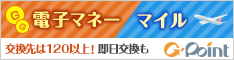
全国のセブン‐イレブンで非接触決済サービスの取り扱いがスタート
Type A/Bによるクレジット、デビット、プリペイドの非接触決済サービスの取り扱いが開始
キャッシュレス決済の選択肢を広げ
より利便性を向上させ
店員にカードを渡すことなく
レジにあるリーダーに非接触対応のカード(クレジット・デビット・プリペイド)をかざすだけ
サインも暗証番号の入力も不要
スピーディーかつ安全に支払いを完了させることができます
世界の多くの国では
Type A/Bによる非接触決済が一般的になっています
セブン‐イレブン・ジャパンは変化を続けるキャッシュレス決済環境の整備に加え、キャッシュレス決済を便利、安心・安全なサービスとして提供
キャッシュレス社会の実現に貢献する
2020年05月27日
ついに! Apple Watch以外でもSuicaが利用可能に! GarminのGPSウォッチでSuicaが利用可能に!
Apple Watch以外でもSuicaが利用可能に!
GarminのGPSウォッチでSuicaが利用可能に!
さっそく決済に使ってみた

ガーミンジャパンと東日本旅客鉄道
5月21日からGaminのGPSウォッチや
活動量計などウェアラブルデバイスのSuica対応を開始!
対応デバイスとGoogle Payを利用できるアカウントで、デバイスにSuicaを発行
すぐに利用可能です
対応デバイスのVenuを使って、さっそくSuicaの発行と決済を試してみました。
デバイスへのSuicaの発行には、
活動量や心拍数、睡眠、運動などの計測結果を管理できる
iOS/Android用アプリGarmin Connect Mobileを使用
Garmin Payメニューをタップ→
設定を開始→
最初にGarmin Pay利用時に必要となるパスコードを設定→
パスコードはデバイス上で数字をタップして入力→
(忘れずにタップできるように設定)
パスコード入力後
クレジット/デビットか交通系ICカードを選べる
交通系 ICカード→
Suicaを選択→
利用規約を確認→
必要な情報を入力→
Suicaのユーザー登録を進め
Google Payで最低1000円
上限2万円のチャージをすると発行完了
初めてGoogle Payを利用する場合は、Googleアカウントにカード情報などを登録することでチャージ可能
Suica発行後
Garmin Connect Mobileアプリとデバイスを同期
これで、デバイスでSuicaが利用可能に!
このときSuicaをラピッドパスカードに設定
パスコードを入力しなくてもデバイスをかざすだけで決済が可能になる
コンビニで決済に利用、デバイスをかざすだけでピッと認識されSuica決済完了
Suica対応の自動販売機でももちろん決済可能
使用後にデバイス画面で残額を確認することも可能です
鉄道やバスの利用もできますが、定期券の購入には非対応
鉄道では
タッチでGo! 新幹線
新幹線eチケットサービス
スマートEXが利用可能
JRE POINTのポイントを貯めることもできる
Garminのデバイスは決済サービスGarmin PayでVISAのタッチ決済に対応
対応する銀行がジャパンネット銀行、ソニー銀行、三菱UFJ銀行に限られていたため、これまで利用できなかった方も多くいましたが、Suicaに対応することで、利用可能なユーザーの幅が広がり、Apple Watch以外の選択肢が欲しい人は
GarminのデバイスでSuica利用を検討!
ランニングが日課の人は、サイフもスマホも持たずに出かけてちょっとした買い物ができます
<対応デバイス>
ウェアラブルデバイスのソフトウェア更新により利用可能になる
・Approach S62シリーズ
・fenix 6Xシリーズ
・fenix 6X Pro Dual Powerシリーズ
・fenix 6Sシリーズ
・fenix 6シリーズ
・Legacyシリーズ
・Venuシリーズ
・vivoactive 4/4Sシリーズ
・vivomove 3/3Sシリーズ
・vivomove Style/Luxeシリーズ
Garmin Pay の Suica | Garmin 日本
https://www.garmin.co.jp/minisite/garmin-pay-suica/
2020年05月16日
おサイフケータイとApple Payの違い?
おサイフケータイとApple Payの違い?
Apple Payのメリット・使用方法・注意点
iPhoneでスマホ決済をするときはApple Payを利用
最近、スマホ決済をしている人を多く見かけます
おサイフケータイ機能はiPhoneには搭載されていません?
iPhoneユーザーは、Apple Payを利用することになります
Apple Pay
簡単にいうと電子ウォレット機能をもつサービスのことです
iPhoneやApple Watchをかざすだけで買い物ができたり電車やバスに乗ったりできるので、iPhoneが財布代わりに!
現在もっているクレジットカードをiPhoneに登録するだけで利用を開始でき、アプリをダウンロードするなどの手間は一切必要ありません
iPhoneではおサイフケータイを使えない?
おサイフケータイはそもそもAndroidスマホに搭載されている機能で、
iPhoneには対応していない
しかし、iPhoneでもキャッシュレス決済のサービスが、2016年より開始されました
それがApple Payと呼ばれる機能であり、iPhone版のおサイフケータイです
おサイフケータイとApple Payの違い
おサイフケータイはAndroidのスマホで使用できるサービス
Apple PayはiPhoneで使えるサービス
使える電子マネーの種類が異なっている
Apple Payはサービス開始からの時間経過がおサイフケータイよりも短く
使える電子マネーの種類がまだ少ない
Apple Payが使えるiPhoneの機種
Apple Payのもつサービスは
大きく次の4つ
・交通系ICカードとの連携
・街中の店舗での支払い
・アプリケーション内での決済
・ウェブサイトでの決済
iPhone 7以降のiPhoneで、これらのサービスを利用できます
Apple Payが使える3つの電子マネー
Apple Payは
Suica
iD
QUICPayの3種類の電子マネーに対応
これらの電子マネーが使える店舗で使用できます
Apple Payに登録するカードにより、iDかQUICPayかが決まります
IDとQUICPayでは次のような違いがあります。
・支払い先として連携できるクレジットカードが異なる
・使用できる店舗が異なる
・コイン型やキーホルダー型、nananco一体型電子マネーカードなどは
QUICPayのみ
3つの電子マネーのなかでどれががおすすめ?
「Suica」「iD」「QUICPay」の特徴
iDとQUICPayはどちらを選んだらよいか迷ってしまう?
そんなときには、iDとQUICPayの両方が1枚のカードに搭載されているクレジットカードをもつのが得策!
オリコカードのなかでも、年会費が無料でポイント高還元率のオリコカードザポイントはiDとQUICPay両方の良いとこ取りができるうえ、
Google Pay楽天ペイも利用できるなどメリットが非常に多いカードです
こんな人におすすめ!
・iDとQUICPay両方を使いたい
・年会費が無料の高還元率カードがほしい
・ポイントの使い道がたくさんあってほしい
・Amazonをよく利用する
ApplePayを利用する4つのメリット
現金がなくてもiPhoneでキャッシュレス決済ができる!
日常の支払い時に現金を使う必要がなくなる?
小銭を扱う煩わしさから解放され、利用しているクレジットカードや電子マネーをアプリのなかに搭載できるので、複数のカードを持ち歩かなくて済む
すべてのカード情報をスマホ1つのなかに電子データで一括管理できるApple Pay
財布の役割をしてくれるサービスです
クレジットカード決済がよりスピーディ!
サインの記入や暗証番号の入力が不要
それらの作業が必要なクレジットカード決済よりもスピーディに支払うことが可能
Apple Payで商品を購入する場合、送付先を一度入力すれば
他のサイトやアプリで改めて入力する必要がありません
クレジットカードの情報を入力する手間も省け、簡単に購入・送付できます
セキュリティやプライバシーが万全なので安心!
セキュリティ機能がデバイスのハードウェアとソフトウェア両方に組み込まれています
これにより利用者の取引を保護しています
Apple Payを使いはじめるときにあらかじめデバイスにパスコードを設定するので、
他人に使用される心配がありません
Face IDやTouch IDを設定することでより安全性を高めることができます
利用するごとにポイントが貯まる!
利用するごとにクレジットカードのポイントが得られるのもメリット!
クレジットカードによって
定められたポイントを受け取れる
様々なキャンペーンの特典も受けられる場合もあります
できるだけポイント還元率が高く、お得なキャンペーンの多いクレジットカードを登録して使用しましょう
Apple Payに登録できるカード
様々な種類のクレジットカードに対応
ただし、国際ブランドによっては、ネットショッピング等ができないことがあります
そのためクレジットカードを登録する際
必ずそのカードの国際ブランドを確認する
JCB、Mastercardは、実店舗のみならずネットショップ、そしてモバイルSuicaのチャージに対応しています
VISAに関しては、実店舗で利用できるものの、ネットショッピングやモバイルSuicaのチャージには利用できません
どこでも気にせずに使用できる点に重きを置く場合は、JCB、Mastercardを選ぶとよい!
Apple Payの登録するなら、今、20%還元中の「JCB CARD W」がお得
JCB CARD Wは、年会費が無料で通常還元率は1.0%
ORIGINAL SERIESパートナー加盟店のセブン・イレブンやAmazonなどでは還元率2.0%になる
スターバックスでは還元率が3.0%になる
大手カード会社のクレジットカードだけあって、ポイントの汎用性も抜群
今なら、新規入会しアプリにログインした後5月31日までにApple Payに登録して支払うと、利用金額の20%が還元されるというお得なキャンペーンを実施中
(18〜39歳入会限定のカード)年齢制限がある点だけが惜しまれます
Suicaのオートチャージをしたいなら「ビューカード」
ビューカード
JR東日本グループである株式会社ビューカードが発行しているクレジットカード
Suica機能やオートチャージ機能がついているところが
他のクレジットカードとの大きな違い
電車をよく利用するのであれば持っておきたいカード
【ビューカードのおすすめポイント】
・改札でオートチャージができる
・オートチャージでポイントが3倍になる
・多くの種類のカードから選べる
ビュー・スイカ
ビックカメラSuicaカード
ルミネカードがおすすめ
Apple Payを使用しはじめるには、まずカードを登録します
Apple PayにクレジットカードおよびSuicaを登録する方法は、実は想像以上に簡単!
Apple Payにクレジットカードを登録する方法
iPhoneにデフォルトで搭載されている
Walletというアプリケーションを開く→
画面中央部に記載されている追加をタップ→
説明文下部の続けるをタップ→
カードの種類を選択する画面でクレジットカード/プリペイドカードを選択→
登録履歴のあるカードの情報が出てくるので→
そのカードを登録するなら画面右上の次へ→
他のカードを登録したいなら画面中央部のほかのカードを追加をタップ→
【登録履歴のあるカードの登録】
セキュリティコードを入力して右上の次へをタップ
利用規約画面の右下部の同意するをタップ
画面右上の完了をタップすれば登録完了
【他のカードを登録する場合】
カードを追加の画面で枠内にカードを置く
読み取り後、カードの名前を入力して右上の次へをタップ
セキュリティコードを入力して右上の次へをタップ
利用規約画面の右下部の同意するをタップ
画面右上の完了をタップすれば登録が完了
Apple PayにSuicaを登録する方法
プラスチックカードのSuicaをApple Payに登録する方法?
画面中央部に記載されている追加をタップ
説明文下部の続けるをタップ
カードの種類を選択する画面でSuicaを選択
カードの裏面に記載されているカード番号の下4桁をSuicaID番号欄に入力
生年月日を入力
次へをタップして利用条件を読み、同意するをタップ
iPhoneの上部をカード中央部の上に置く
転送完了
画面右上の完了をタップすれば登録が完了
Suicaの預り金(デポジット)500円分が、Apple PayのSuicaの残高に追加される
Apple Payの登録ができたら、Suicaのプラスチックのカードはもう使用できませんので、注意して下さい
Apple Payの使用方法
お店で使う場合?
Apple Payが使えるお店?
Apple Payマーク・iDマーク・QUICPayマーク・Suicaマーク・Felicaマークがあるところです
Felica=ソニーが開発した非接触型ICカード技術方式のこと
Apple Payはこの技術を使ってレジとやり取りをします
全国で展開している店舗が勢ぞろいし、毎日のように利用するお店で使える
お店でApple Payを使う方法
レジで
使いたい電子マネー(iDもしくはQUICPay)の種類を店員に伝える
準備が整ったあと、リーダーにiPhoneの上部をかざせば精算が完了
リーダーにiPhoneをかざすときには認証が必要なので、自分のiPhoneに対応した方法で
・Touch ID:指紋認証/ホームボタンに指を乗せる
・Face ID:顔認証/サイドボタンをダブルクリックし、iPhoneに視線を向ける
支払いが正常に完了したら、画面上に「完了」の文字とチェックマークが表示されます
決済端末から音がするまでは、かざした状態のまま、決済音が鳴ったら支払いは完了
交通機関で使う場合
Suicaが使える交通機関であれば、使用可能
使い方はいたって簡単
改札入口のIC部分に認証しながらiPhoneをかざすだけで、改札を通過!
ロック解除やWalletアプリケーションの起動は不要
ぜひおすすめしたいのがエクスプレス設定
Touch IDやFace IDの認証なしで自動改札機を通過できるサービス
一部買い物にも利用できたりする非常に便利な設定
登録方法?
設定
WalletApとApple Payの順にタップ
エクスプレスカードをタップ
設定したいSuicaを選択
Face ID・Touch ID・パスコードのいずれかで認証
Web上で使う場合
支払い方法を選択する画面にApple Payボタンが表示されていれば
どのサイトでもApple Payは利用できる
Apple PayをWeb上で使う方法?
Apple Payボタンをタップ
請求先・配送先・連絡先の情報が正しいことを確認
必要な場合は請求先・配送先・連絡先の情報を入力
準備ができたら購入し、自分のiPhoneに対応した方法で支払いを済ませる
・Touch ID:指紋認証/ホームボタンに指を乗せる
・Face ID:顔認証/サイドボタンをダブルクリックし、iPhoneに視線を向ける
支払いが正常に完了したら、画面上に完了の文字とチェックマークが表示されます
Apple Payを使うときの注意点
利用できる店舗が限られている
おサイフケータイに対応している決済システムは数多くあるが、
Apple Payには対応システムが少ない
Suica・iD・QUICPayの3つの電子マネーでの決済にしか対応していません
おサイフケータイやGoogle Payのように
楽天Edy
nanaco
WAONといった前払い式の電子マネーには対応していない
iPhoneの電源が入っていないと使えない
支払いのときにパスコード・Touch ID・Face IDのいずれかによる本人認証が必要なため、iPhoneの電源が入っていないと使えないので、充電切れには十分に注意しましょう
クレジットカードよりポイントの還元率が下がってしまうことも!
クレジットカードよりも、Apple Payで決済したほうがポイントの還元率が下がってしまうことがある(ビックカメラ店頭で、Apple Payを使用した場合、ビックカメラSuicaカード使用時よりも還元率が2%下がり、還元率が8%に下がってしまう)
Apple Payについてよくある疑問
圏外でも使える?
圏外でも使えます
チャージはできないので、前払いのSuicaを使うときは残金不足に注意!
支払うときに取引エラーになったらどうしたらよい?
カード発行会社に連絡せざるを得なくなった場合
Apple Payに設定したクレジットカードの裏面に記載されている問い合わせ先に電話をする
Walletアプリケーションを開いて対象カード選択を選択し
右下の…マークをタップすると、利用中のiPhoneでカード発行会社に直接連絡できます
カード型やおサイフケータイでiDを利用しているがApple Payも利用できる?
利用できます
iPhoneでApple Payを使ってみよう
iPhoneのApple Payは、多くのメリットを持つサービス、使わなければ損をするといっても過言ではないサービス
iPhone 7以降のモデルを使っている人は、早速Apple Payを試してみましょう!
2020年05月05日
楽天カード! マイナポイント事業の決済事業者として登録完了!
楽天カード!
マイナポイント事業の決済事業者として登録完了!
楽天カード
総務省が実施するマイナポイント事業におけるキャッシュレス決済事業者としての登録が完了
<マイナポイント事業>
キャッシュレス決済サービスを提供する決済事業者を通じて付与されるマイナポイントの活用により、消費の活性化、マイナンバーカードの普及促進および官民キャッシュレス決済基盤の構築を目的とし、総務省が2020年度に実施する事業
楽天カードが同事業のキャッシュレス決済事業者として登録され、マイナポイントの申込受付において、2020年7月より楽天カードの選択が可能
マイナポイントの付与は、楽天カードでの買い物に対し、25%分、上限5,000円相当を楽天ポイントで付与
同社はキャッシュレス化をさらに後押しすると同時に、マイナンバーカードおよびマイキーIDの保有者がキャッシュレス決済を身近に利用できるよう、さらなる利便性およびサービス向上に努める

